Opdateret April 2024: Stop med at få fejlmeddelelser, og sænk dit system ned med vores optimeringsværktøj. Hent det nu kl dette link
- Download og installer reparationsværktøjet her.
- Lad det scanne din computer.
- Værktøjet vil derefter reparér din computer.
Cortanas søgefelt og integration var en af de mest forventede funktioner i Windows 10, men det er ikke universelt tiltalende, og hvis du er en af dem, der ikke kan lide det eller ikke vil miste så meget plads på proceslinjen, du kan skjule eller deaktivere det. Lær, hvordan du fjerner proceslinjen fra Windows 10.
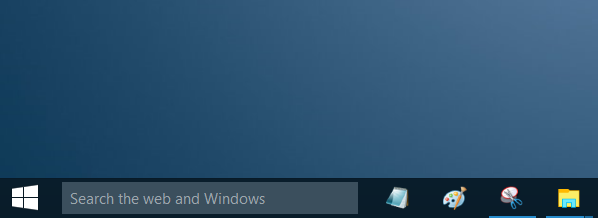
Når Cortana er aktiveret, viser søgefeltet Cortana. Hvis Cortana er deaktiveret, vil feltet sige “Søg i Windows“. Begge kan bruges eller fjernes efter ønske.
Sådan fjernes søgefeltet fra proceslinjen i Windows 10
April 2024 Opdatering:
Du kan nu forhindre pc -problemer ved at bruge dette værktøj, såsom at beskytte dig mod filtab og malware. Derudover er det en fantastisk måde at optimere din computer til maksimal ydelse. Programmet retter let på almindelige fejl, der kan opstå på Windows -systemer - ikke behov for timers fejlfinding, når du har den perfekte løsning lige ved hånden:
- Trin 1: Download PC Reparation & Optimizer Tool (Windows 10, 8, 7, XP, Vista - Microsoft Gold Certified).
- Trin 2: Klik på "Begynd Scan"For at finde Windows-registreringsproblemer, der kan forårsage pc-problemer.
- Trin 3: Klik på "Reparer Alt"For at løse alle problemer.
Bemærk, at skjulning af søgefeltet ikke rigtig deaktiverer Cortana - se nedenfor for instruktioner om, hvordan du gør dette. Det skjuler simpelthen proceslinjefeltet.
- Højreklik på et tomt område på proceslinjen.
- Vælg Cortana-undermenuen, og vælg Skjult.
- Hvis du vil beholde indstillingen Hurtig søgning på proceslinjen, kan du vælge Vis Cortana-ikon.
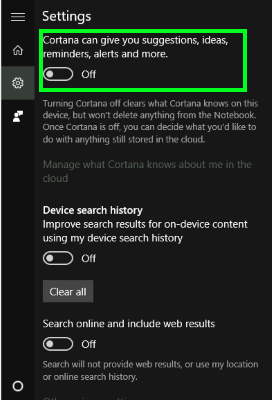
Deaktiver Cortana
Hvis du ikke har aktiveret Cortana, vil du se den øverste del af boksen, der ser sådan ud, når du klikker på søgefeltet og derefter på ikonet Indstillinger. Bemærk, at Cortana er slået fra. Du kan også deaktivere online-søgning og inkludering af Bing-resultater, når du søger i Start-menuen ved at trykke på denne knap.
Hvis du allerede har aktiveret Cortana, ændres indstillingsdialogboksen fuldstændigt og er skjult under notesbogikonet - herfra kan du klikke på Indstillinger og gå til skærmen ovenfor.
Når du har deaktiveret Cortana og Bing, kan du skjule ikonet.
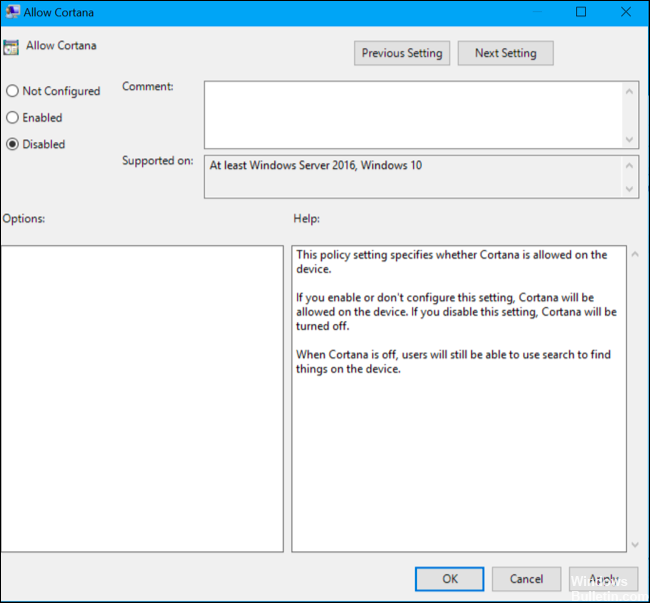
Konklusion
Windows 10 integrerer Windows-søgning direkte i proceslinjen. Som standard er søgefeltet altid synligt ved siden af Start-menuen. Selvom dette kan være nyttigt, tager det meget plads på proceslinjen. I dag er der også en separat knap til Cortana Virtual Assistant, som øger forvirringen.
Du kan fjerne søgefeltet og Cortana-knappen for at få en renere proceslinje. Højreklik på proceslinjen, og klik på menuen Søg. Vælg indstillingen "Skjult" for at fjerne søgefeltet. Højreklik på proceslinjen igen, og klik på menupunktet "Vis Cortana-knap" for at skjule Cortana.
https://www.groovypost.com/howto/remove-windows-10-cortana-search-taskbar/
Ekspert Tip: Dette reparationsværktøj scanner lagrene og erstatter korrupte eller manglende filer, hvis ingen af disse metoder har virket. Det fungerer godt i de fleste tilfælde, hvor problemet skyldes systemkorruption. Dette værktøj vil også optimere dit system for at maksimere ydeevnen. Den kan downloades af Klik her

CCNA, Web Developer, PC Fejlfinding
Jeg er computerentusiast og en praktiserende it-professionel. Jeg har mange års erfaring bag mig i computerprogrammering, hardwarefejlfinding og reparation. Jeg er specialiseret i webudvikling og database design. Jeg har også en CCNA-certificering til netværksdesign og fejlfinding.

